Как установить прошивку Pixel Experience без TWRP
В этом руководстве мы покажем вам шаги по установке ПЗУ Pixel Experience на ваше устройство без использования TWRP Recovery. Одним из самых больших преимуществ экосистемы с открытым исходным кодом, такой как Android, является возможность опробовать множество модов и настроек. В связи с этим замена стандартной экосистемы устройства на специализированную прошивку всегда была одной из предпочтительных настроек для конечных пользователей. И причина того же вряд ли является секретом.
![]() Pixel Experience на базе Android 12
Pixel Experience на базе Android 12
Тот факт, что вы получите множество дополнительных вкусностей и функций прямо из коробки, всегда привлекал внимание всех заголовков. Но это не единственная причина. эти пользовательские ПЗУ также благословляют ваше устройство последними обновлениями ОС, даже если официальный цикл OEM подошел к концу. Итак, это подводит нас к очень важному вопросу: как установить пользовательское ПЗУ? Что ж, использование пользовательского восстановления, такого как TWRP, всегда было предпочтительным выбором для технических энтузиастов.
Все, что вам нужно сделать, это сбросить устройство до заводских настроек, а затем прошить ZIP-файл ПЗУ. К сожалению, не на каждом устройстве есть работающее кастомное рекавери. Чтобы решить эту серьезную проблему, различные разработчики пользовательских ПЗУ, такие как Lineage, Arrow и Pixel Experience, начали портировать свое собственное восстановление вместе с ПЗУ. Таким образом, вам придется сначала прошить их собственное рекавери, а затем прошить ПЗУ, используя это восстановление. Следуя по этому пути, это руководство покажет вам шаги по установке ПЗУ Pixel Experience на ваше устройство. Следуйте вместе.
Программы для Windows, мобильные приложения, игры - ВСЁ БЕСПЛАТНО, в нашем закрытом телеграмм канале - Подписывайтесь:)
Как установить Pixel Experience без восстановления TWRP
![]()
Приведенные ниже инструкции перечислены в отдельных разделах для простоты понимания. Обязательно следуйте той же последовательности, как указано. Droidwin и его участники не будут нести ответственность в случае термоядерной войны, если ваш будильник не разбудит вас, или если что-то случится с вашим устройством и данными, выполнив следующие шаги.
ШАГ 1. Установите Android SDK
Прежде всего, вам нужно будет установить Android SDK Platform Tools на свой компьютер. Это официальный бинарный файл ADB и Fastboot, предоставленный Google, и единственный рекомендуемый. Поэтому загрузите его, а затем распакуйте в любое удобное место на вашем ПК. Это даст вам папку platform-tools, которая будет использоваться в этом руководстве.

ШАГ 2. Включите отладку по USB и разблокировку OEM
Затем вам нужно будет включить отладку по USB и разблокировку OEM на вашем устройстве. Первый сделает ваше устройство узнаваемым ПК в режиме ADB. Это позволит вам загрузить ваше устройство в режиме быстрой загрузки. С другой стороны, разблокировка OEM требуется для выполнения процесса разблокировки загрузчика.
![]()
Итак, перейдите в «Настройки»> «О телефоне»> «Семь раз нажмите на номер сборки»> «Вернитесь в «Настройки»> «Система»> «Дополнительно»> «Параметры разработчика»> «Включить отладку по USB и разблокировку OEM».
ШАГ 3: Разблокируйте загрузчик
Далее вам также нужно будет разблокировать загрузчик устройства. Имейте в виду, что это приведет к удалению всех данных с вашего устройства, а также может привести к аннулированию гарантии. Так что, если все в порядке, обратитесь к нашему подробному руководству о том, как разблокировать загрузчик любого устройства Android.
![]()
ШАГ 4. Загрузите прошивку Pixel Experience и восстановите
- Теперь получите ПЗУ Pixel Experience и файлы восстановления из их официальный сайт.
- Файл ROM будет представлен в виде ZIP, тогда как восстановление будет в виде файла IMG.
- Как только оба файла будут загружены, перенесите их в папку platform-tools на вашем ПК.

- Затем переименуйте файл восстановления в recovery, чтобы полное имя стало recovery.img.
- Точно так же переименуйте файл ROM в rom, чтобы полное имя стало rom.zip.
ШАГ 5: Загрузитесь в режиме быстрой загрузки
- Подключите ваше устройство к ПК через USB-кабель. Убедитесь, что отладка по USB включена.
- Затем перейдите в папку инструментов платформы, введите CMD в адресной строке и нажмите Enter. Это запустит командную строку.
- После этого введите следующую команду в окне CMD, чтобы загрузить ваше устройство в режим Fastboot Modeadb reboot bootloader

- Чтобы проверить соединение Fastboot, введите приведенную ниже команду, и вы должны получить идентификатор устройства. устройства fastboot
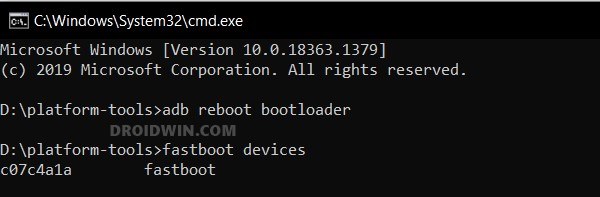
ШАГ 6: Загрузочный раздел поставщика флэш-памяти
Некоторым устройствам необходимо прошить дополнительный загрузочный ZIP-файл поставщика, чтобы пользовательское восстановление работало правильно. Так что возьмите файл снизу и следуйте дальнейшим инструкциям.
ПРИМЕЧАНИЕ. Загрузить ZIP-файл Vendor Boot нужно только на следующие устройства, остальным следует пропустить этот шаг. МИ 11 СКАЧАТЬ
МИ 11 ЛАЙТ 5G СКАЧАТЬ
МИ 11 ПРО СКАЧАТЬ
REDMI K40 PRO/REDMI K40 PRO+/MI 11X PRO/MI 11i СКАЧАТЬ
ПИКСЕЛЬ 4А 5G СКАЧАТЬ
ПИКСЕЛЬ 5 СКАЧАТЬ
ПИКСЕЛЬ 5А СКАЧАТЬ
- Для начала скачайте файл Vendor Boot сверху
- Затем перенесите его в папку platform-tools. Точно так же переименуйте его в vendor_boot.img
- Теперь запустите CMD внутри папки platform-tools.
- Наконец, выполните приведенную ниже команду, чтобы прошить этот файл: fastboot flash vendor_boot vendor_boot.img
ШАГ 7. Восстановление опыта работы с пикселями Flash
- Некоторые устройства поставляются с отдельным разделом восстановления. Следовательно, Pixel Experience Recovery следует прошивать в разделе восстановления на этих устройствах.
- С другой стороны, на многих устройствах раздел восстановления заменен загрузочным разделом. Таким образом, вам придется прошить Pixel Experience Recovery в загрузочном разделе на этих устройствах.
- Мы подготовили список для того же в конце этого руководства. [FAQ 2]. Вы должны обратиться к нему, а затем использовать команду прошивки соответственно – Устройство с загрузочным разделом: fastboot flash boot recovery.img Устройство с разделом восстановления: fastboot flash recovery recovery.img

- После завершения перепрошивки используйте аппаратные клавиши, чтобы вызвать меню восстановления, и нажмите клавишу питания, чтобы подтвердить это.

- Теперь ваше устройство загрузится в Pixel Experience Recovery. [it is a touch-based recovery, so you could use it without interacting with the hardware keys].
ШАГ 8: Скопируйте содержимое слота A в слот B
Чтобы обеспечить согласованность версий прошивки между двумя разделами на вашем устройстве, мы теперь будем копировать все содержимое слота A в слот B.
ПРИМЕЧАНИЕ: Только перечисленные ниже устройства должны прошивать этот файл, остальные должны его пропустить. MOTO EDGE S/ MOTO G100 MOTO G7 PLUS MOTO X4 MOTO Z3 PLAY ONEPLUS 7 ONEPLUS 7 PRO ONEPLUS 7T ONEPLUS 7T PRO ONEPLUS 8 PRO
- Download the копировать-разбить ZIP-файл и перенесите его в папку platform-tools на вашем ПК.
- Затем при восстановлении Pixel Experience выберите «Применить обновление» > «Применить из ADB».
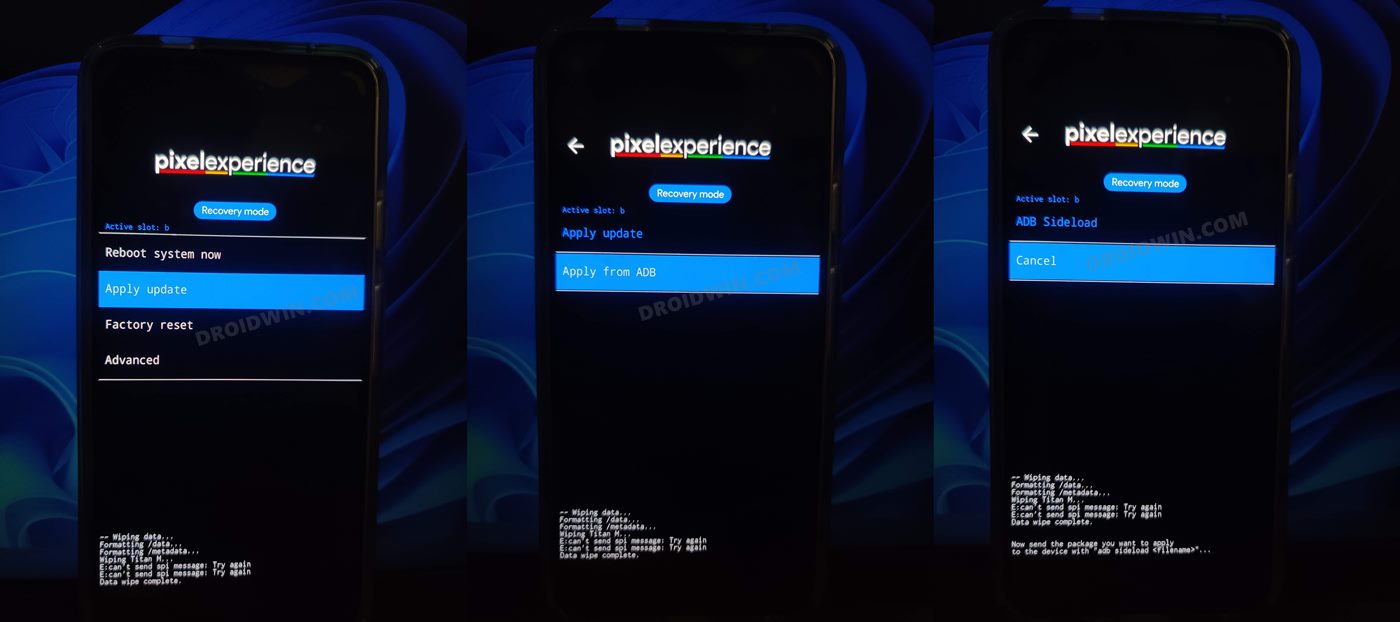
- После этого откройте CMD в папке platform-tools и выполните приведенную ниже команду adb sideload copy-partitions-20210323_1922.zip.
- После прошивки перейдите в «Перезагрузка» и выберите «Восстановление». Ваше устройство перезагрузится в Pixel Recovery.
ШАГ 9: Восстановление заводских настроек устройства
- В Pixel Experience Recovery перейдите к Factory Reset.
- Затем выберите «Формат данных/Сброс к заводским настройкам» > «Формат данных».
 Откройте изображение в новой вкладке, чтобы развернуть его.
Откройте изображение в новой вкладке, чтобы развернуть его. - Теперь ваше устройство будет сброшено.
- После этого вы получите сообщение «Очистка данных завершена».

ШАГ 10. Установите прошивку Pixel Experience.
- В Pixel Experience Recovery выберите «Применить обновление» > «Применить из ADB».
 Откройте изображение в новой вкладке, чтобы развернуть его.
Откройте изображение в новой вкладке, чтобы развернуть его. - Затем перейдите в папку инструментов платформы, введите CMD в адресной строке и нажмите Enter.
- Это запустит командную строку. Поэтому введите приведенную ниже команду, чтобы прошить файл ROM через Sideload: adb sideload rom.zip

- Теперь процесс начнется, и после его завершения вы получите сообщение Total xfer: 1.00x. [Got an error? See FAQ below].

- Теперь вернитесь на главный экран восстановления и выберите Reboot System Now. Теперь ваше устройство загрузится с только что установленной ОС.

Вот и все. Это были шаги по установке ПЗУ Pixel Experience без использования TWRP Recovery. Если у вас есть какие-либо вопросы относительно вышеупомянутых шагов, сообщите нам о своих сомнениях и устройстве, которое вы используете, в комментариях. Мы вернемся к вам с решением в ближайшее время.
Часто задаваемые вопросы 1: ошибка во время боковой загрузки ADB
Если вы получите одно из следующих сообщений об ошибке, это означает, что установка прошла успешно, и вы можете без проблем перезагрузить устройство в ОС:
- Общий переход: 1,00x
- adb: не удалось прочитать команду: успех/нет ошибки
- adb: не удалось прочитать команду: нет ошибки
- (~47%) adb: не удалось прочитать команду: Нет ошибки
- adb: не удалось прочитать команду: неопределенная ошибка: 0
Часто задаваемые вопросы 2: Устройства с загрузочным разделом и разделом восстановления
Загрузочный раздел
Вот список устройств с загрузочным разделом. Эти устройства должны использовать fastboot flash boot recovery.img команда для прошивки файла восстановления.
GOOGLE PIXEL 2 GOOGLE PIXEL 2XL MOTO EDGE S/ MOTO G100 MOTO G7 PLUS MOTO X4 MOTO Z3 PLAY MOTO ONE VISION/MOTO P50 ONEPLUS 7 ONEPLUS 7 PRO ONEPLUS 7T ASUS ZENFONE MAX PRO M1 ASUS ZENFONE MAX PRO M2 LENOVO K10 ПРИМЕЧАНИЕ LENOVO Z6S LENOVO Z5S LENOVO Z5S LENOVO Z5S LENOVO Z5S LITE LENOVO Z6 PRO MI 10S POCO X3 PRO REDMI K40 REDMI NOTE 10 REDMI NOTE 11 PIXEL 3 PIXEL 3XL PIXEL 3A PIXEL 3A XL PIXEL 4 [ANDROID 11 FIRMWARE]
ПИКСЕЛЬ 4XL [ANDROID 11 FIRMWARE]
ПИКСЕЛЬ 4А [ANDROID 11 FIRMWARE]
MI 11 MI 11 LITE 5G MI 11 PRO REDMI K40 PRO / REDMI K40 PRO+ / MI 11X PRO / MI 11i PIXEL 4A 5G PIXEL 5 PIXEL 5A
Раздел восстановления
Здесь приведен список устройств с разделом восстановления. Эти устройства должны использовать восстановление через fastboot flash recovery.img команда для прошивки файла восстановления.
ONEPLUS 7T PRO ONEPLUS 8 PRO ONEPLUS 3 ONEPLUS 5 ONEPLUS 5T ONEPLUS NORD REALME 5 PRO REALME 6 PRO MI 10 LITE 5G MI 10 LITE ZOOM MI 8 MI 8 LITE MI 8 SE MI 9 POCO F1 POCO F2 PRO POCO M2 PRO REDMI 9 PRIME/ POCO M2 REDMI K20 PRO REDMI K30 REDMI NOTE 10 PRO REDMI NOTE 8 PRO REDMI NOTE 8/8T REDMI NTOE 9 REDMI NOTE 9 PRO 5G/MI 10i/MI 10T LITE

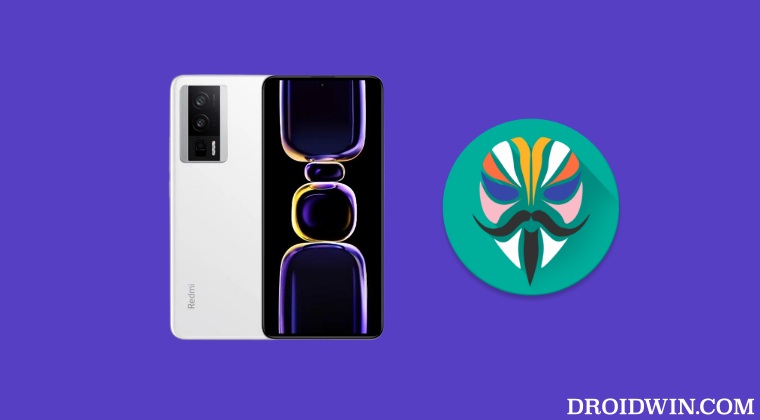




![Невозможно ввести поля «Кому», «Копия» или «Скрытая копия» [Fix]](https://vgev.ru/wp-content/uploads/2023/05/outlook-web-cannot-type-in-to-cc-bcc-fields.jpg)